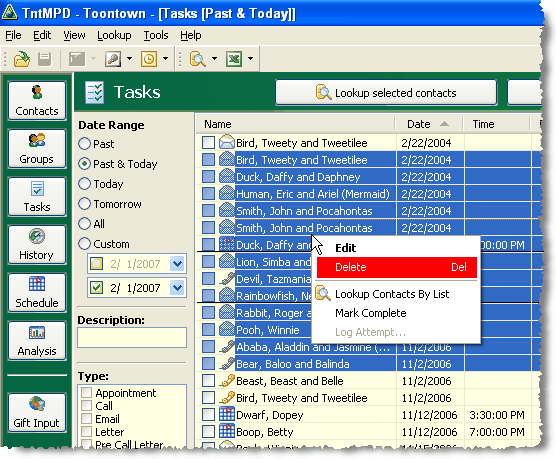How you manage your tasks is up to you. For example:
•Si tienes varias Notas de agradecimiento que escribir, sólo necesitas marcarlas cumplidas en la lista de tareas en cuanto las has escrito.
•Si tienes varias llamadas telefónicas en tu lista de tareas, quizá quieras buscar a los contactos para luego ir a la pestaña Tareas y administrarlas desde allí.
•Si quieres imprimir tu lista de tareas para llevarla contigo, exporta algunas o todas las tareas a Excel e imprímelas desde allí. Haga cualquier cosa que funcione mejor para ti.
The buttons at the top will change depending on how many tasks you have selected. To lookup just one contact, use the menu.
Ruta de menú: Búsqueda | Ver contactos seleccionados
Ninguno, uno o todos los contactos
|

|
Más de uno pero menos que todos
|

|
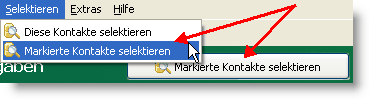
Cumplir Tareas
Completing a task works the same whether you are checking the box on the Task view or on the individual contact’s task tab. As soon as you check the box, TntMPD will automatically bring up the <Clear Task> box.
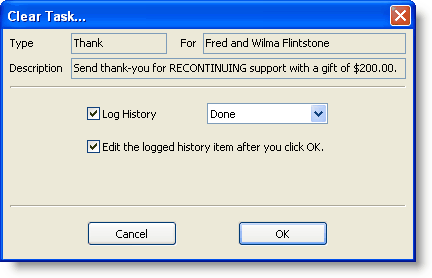
Si usted selecciona "Intentado" de la Caja desplegable de interfaz de opciones donde dice "Hecho Está", la tarea de todos modos será retirada de tu lista de tareas aunque aún no esté "Hecho". Para registrar un intento sin borrar la tarea, debe hacer clic con el botón derecho en la tarea y seleccionar "Registrar intento":

If you actually want to delete the task (and not complete it), then uncheck the Log History box. Otherwise, log the attempt as either Attempted, Done, or Received. You can change the default on the "Edit the logged history item after you click OK" on the Options.
Leer más > Configurando TntMPD
Eliminar tareas
A veces quieres eliminar una, muchas, o todas las tareas. Puedes seleccionar cualquier tarea y presionar la tecla de Suprimir, o hacer clic con el botón derecho y seleccionar Eliminar.
You can select many tasks by using your <Ctrl> key when clicking.
O puedes seleccionar un bloque de tareas escogiendo la primera tarea, luego presionando la tecla de Mayúscula al momento de hacer clic en la última tarea. Esto seleccionará todas las tareas en medio de ellas. Otra vez, presiona la tecla Supr, o haz clic con el botón derecho y selecciona Eliminar.